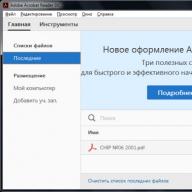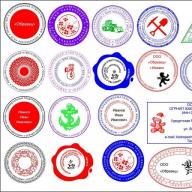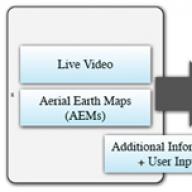ეს შესაძლებელია და რამდენიმე გზითაც კი.
ანუ, სახლში ვერ დააკოპირებთ DVD დისკს ერთზე ერთზე, სტანდარტში ჩაშენებული მრავალ ფენიანი დაცვის წყალობით.
მაგრამ თქვენ შეგიძლიათ დააკოპიროთ ყველა სასარგებლო ინფორმაცია დისკიდან, რა თქმა უნდა, დაცვის ამოღება.
მას შემდეგ, რაც დისკის შიგთავსის გაშიფვრა მოხდება, შეგიძლიათ გამოიყენოთ რამდენიმე ვარიანტი.
პირველ რიგში, შეგიძლიათ პირდაპირ წასვლა.
HDD-ზე გადაყრილი ფილმი იშლება ერთი CD-R დისკის ზომის ნაჭრებად ნებისმიერი არქივის საშუალებით (მაგალითად WinRAR), შედეგად მიღებული ნაწილები ხვდება CD-R-ზე.
შემდეგ, როდესაც გაჩნდება ჩაწერილი ფილმით ტკბობის სურვილი, ყველაფერი ისევ გადაიწერება HDD-ზე, იხსნება და უყურებს.
მიუხედავად შრომატევადი პროცესისა, ზოგჯერ ამას აზრი აქვს.
CD ჩამწერი დისკები ბევრად უფრო გავრცელებულია, ვიდრე DVD დისკები, ამიტომ ბევრისთვის ეს არის ერთადერთი გზა DVD-ის შესანახად და ზუსტად იმ ფორმით, რომელშიც ის ჩაიწერა ორიგინალ დისკზე.
მაგრამ ყველაზე სწორი გზა, რა თქმა უნდა, არის DVD ჩამწერის გამოყენება.
ჩემს საყვარელ პროგრამას დაცვის მოსაშორებლად, DVD Decrypter-ს, შეუძლია შექმნას მზა ISO სურათები, რომლებიც შესაფერისია ჩასაწერად, ვთქვათ, Nero Burning ROM-ის გამოყენებით.
ერთადერთი პრობლემა, რომელიც შეიძლება წარმოიშვას, არის დისკის ზომა.
ყველა ჩასაწერი DVD ფორმატი დღეს იძლევა მხოლოდ 4,7 GB ჩაწერის საშუალებას თითოეულ მხარეს, ხოლო ორ ფენიანი DVD-ები, რომლებიც ძალიან პოპულარულია ვიდეო მწარმოებლებს შორის, იძლევა 9,4 გბ-მდე ჩაწერის საშუალებას თითოეულ მხარეს.
ამ შემთხვევაში, თქვენ უნდა გადააკეთოთ ორიგინალი DVD და გაყოთ იგი ორ ნაწილად.
DVD ვიდეო დისკების უკანონო გავრცელების თავიდან აცილების მიზნით, DVD დეველოპერთა ასოციაციამ დანერგა უსაფრთხოების რამდენიმე მეთოდი DVD სპეციფიკაციაში.
ყველაზე გავრცელებული არის რეგიონალური დაცვა.
ამის არსი ეს არის. დეველოპერებმა სამყარო დაყვეს რამდენიმე რეგიონად:
1 - კანადა და აშშ;
. 2 - იაპონია, ევროპა, სამხრეთ აფრიკა, ახლო აღმოსავლეთი (მათ შორის ეგვიპტე);
. 3 - სამხრეთ-აღმოსავლეთ აზია, აღმოსავლეთ აზია (ჰონკონგის ჩათვლით);
. 4 - ავსტრალია, ახალი ზელანდია, წყნარი ოკეანის კუნძულები, ცენტრალური ამერიკა, სამხრეთ ამერიკა, კარიბის ზღვის კუნძულები;
. 5 - ყოფილი საბჭოთა კავშირი, ინდოეთის ნახევარკუნძული, აფრიკა (ასევე ჩრდილოეთ კორეა, მონღოლეთი);
. 6 - ჩინეთი;
. 7 - დაჯავშნილი;
. 8 - ექსტრატერიტორიული ზონა (თვითმფრინავები, საკრუიზო გემები და ა.შ.), მაგრამ პრაქტიკულად არ გამოიყენება.
ნებისმიერი მოწყობილობა DVD-ების დასაკრავად (მათ შორის კომპიუტერის DVD დისკების) ამჟამად წარმოებული უნდა ჰქონდეს რეგიონალური დაცვის მხარდაჭერა; გარდა ამისა, ყველა პროგრამული უზრუნველყოფა, რომელიც შექმნილია DVD ვიდეოების დასაკრავად, უნდა ჰქონდეს მსგავსი დაცვა.
ყოველ ჯერზე DVD-ის დაკვრისას, ასეთი მოწყობილობები და პროგრამები ადარებენ დისკზე ჩაწერილ რეგიონულ კოდს თავიანთ შიდა კოდს და თუ ის არ ემთხვევა, უარს ამბობენ დისკის დაკვრაზე.
პროგრამული უზრუნველყოფის დონეზე დაცვის მოხსნის რამდენიმე გზა არსებობს.
უმარტივესი არის პროგრამის გამოყენება, სახელწოდებით DVD Genie.
ეს პროგრამა საშუალებას გაძლევთ შეცვალოთ მრავალი პოპულარული პროგრამული მოთამაშის რეგიონალური კოდი რამდენჯერაც გსურთ.
თუმცა, თუ მან არ იცის თქვენი მოთამაშის პროგრამის ვერსია, მაშინ მას ვერაფერს გააკეთებს.
შემდეგ თქვენ მოგიწევთ გამოიყენოთ პროგრამა, სახელწოდებით DVD Region Killer.
ის უფრო რადიკალურად მოქმედებს.
უჯრაში დაკიდებული ეს პროგრამა ქმნის ვირტუალურ დრაივერს, რომელიც წყვეტს სისტემურ ზარებს DVD დისკზე და უზრუნველყოფს საჭირო ინფორმაციას რეგიონული კოდის შესახებ „ადგილზე“.
ეს ტექნიკა საშუალებას გაძლევთ „მოატყუოთ“ ნებისმიერი პროგრამა, რომელიც ითხოვს ამ ინფორმაციას Windows-ის გარემოში.
მაგრამ თავს ნუ მოიტყუებთ; ამ კომუნალურიდან რომელიმემ რომ იმუშაოს, თქვენ უნდა გქონდეთ DVD დისკი რეგიონული დაცვით ამოღებული.
კოდის შემოწმების პროცესი ხდება დისკის შიგნით, აპარატურის დონეზე და თუ კოდი არ ემთხვევა, მაშინ დისკი უბრალოდ არ წაიკითხება და არცერთი გარე პროგრამა არ დაეხმარება ამაში.
რეგიონის კოდი თანამედროვე დისკებზე, როგორც წესი, შეიძლება შეიცვალოს არაუმეტეს 5-ჯერ, რის შემდეგაც ის სამუდამოდ იწერება და ამის შესახებ არაფერი შეიძლება გაკეთდეს სტანდარტული საშუალებების გამოყენებით (ასეთ დისკებს უწოდებენ RPC 2).
თუმცა, ყველაფერი ასე პირქუში არ არის.
DVD დისკების პირველი მოდელები გამოვიდა რეგიონალური დაცვის გარეშე და თუ თქვენი დისკი 4x-ზე ნელია, მაშინ, სავარაუდოდ, მას არ აქვს დაცვა (ასეთ დისკებს უწოდებენ RPC1).
6x დისკებით დაწყებული, დაცვა დაიწყო და 10x მოდელები უკვე აღჭურვილია მსგავსი დაცვით.
თუ თქვენი დისკი აღჭურვილია რეგიონალური დაცვით, მაშინ შესაძლებელია იპოვოთ firmware (ეს არის პროგრამული უზრუნველყოფა, რომელიც დამონტაჟებულია დისკზე მწარმოებლის მიერ წარმოებული და აკონტროლებს მის მუშაობას), რომელშიც რეგიონალური დაცვა მოიხსნება (ანუ თქვენი დისკი). RPC 2-დან გახდება RPC 1, ამიტომ ასეთ firmware-ს ხშირად უწოდებენ RPC 1 firmware).
თუმცა, ასეთი პროგრამული უზრუნველყოფა შეიძლება არ არსებობდეს, ასე რომ, თუ თქვენ გეგმავთ DVD-ების გამოყენებას სხვადასხვა რეგიონიდან, გირჩევთ, DVD დისკის შეძენამდე გაარკვიოთ, არის თუ არა RPC 1 firmware შერჩეული მოდელისთვის, თუ ამ მოდელის დამზადების სხვა გზა რეგიონისგან თავისუფალი.
ერთადერთი პრობლემა ის არის, რომ თუ არასწორ ფირმვერს აანთებ, ან თუ რამე არასწორედ წავა, სწორის გამორთვისას, დარჩება სრულიად უფუნქციო დისკი და შეუძლებელი იქნება მისი შეკეთება სახლში, ამიტომ ფრთხილად იყავით.
დისკებიდან რეგიონული დაცვის მოხსნა შეიძლება რამდენიმე გზით მუშაობდეს.
დისკი შეიძლება დაყენდეს რეგიონში 0, რომელიც შეესაბამება მრავალზონიან დისკებს.
გარდა ამისა, firmware-ს შეუძლია შეაჩეროს ზონის შეცვლის მრიცხველი და ის შეიცვლება 5-ჯერ, ან რამდენჯერაც გსურთ.
თითოეულ ამ მეთოდს აქვს თავისი დადებითი და უარყოფითი მხარეები.
ასე, მაგალითად, შეუზღუდავი რაოდენობის ზონის ცვლილებებით, ვერავინ გეტყვით რამდენ ჩაწერის ციკლს გაუძლებს მიკროსქემა, რომელშიც ზონა ინახება.
მეორეს მხრივ, ამაზე დიდად არ ვნერვიულობ, როგორც წესი, DVD დისკი კვდება მანამ, სანამ სიცოცხლე ამოიწურება.
0 ზონის კომპლექტში ასეთი პრობლემები არ არსებობს, თუნდაც თეორიულად.
მაგრამ პრობლემები წარმოიქმნება ზოგიერთ დისკთან, რომლებიც იყენებენ RCE (რეგიონის კოდის გაუმჯობესების) ტექნოლოგიას.
მისი არსი იმაში მდგომარეობს, რომ დისკი ამოწმებს რეგიონს და უკრავს მხოლოდ იმ შემთხვევაში, თუ ის ემთხვევა.
თქვენ შეგიძლიათ გაიგოთ ზუსტად რა მეთოდი გამოიყენება კონკრეტული დისკის დაცვის მოსახსნელად ამ კონკრეტული დისკის რეგიონალური დაცვის ამოღების ინსტრუქციებში.
კითხვის დრო: 10 წუთი
ამ სტატიაში განვიხილავთ პროგრამებს, რომლებიც დაგეხმარებათ სწრაფად დააკოპიროთ მყარი დისკი სხვა მყარ დისკზე. ასეთი ცოდნა გამოადგება კომპიუტერის ან ლეპტოპის ნებისმიერ მფლობელს.
კომპიუტერის ან ლეპტოპის განახლება ხშირად გულისხმობს მყარი დისკის შეცვლას უფრო დიდი ტევადობით და უფრო სწრაფით. მომხმარებლებს დაყენებული მედიიდან ახალზე ინფორმაციის გადაცემის პრობლემა ექმნებათ, რადგან სისტემის, დრაივერების და საჭირო აპლიკაციების ხელახლა ინსტალაციისთვის მათ დიდი დრო უწევთ.
ამ სიტუაციაში ბევრად უფრო ადვილია HDD-ის ან SSD-ის სრული ან ნაწილობრივი კლონირების განხორციელება ერთ-ერთი სპეციალიზებული პროგრამის გამოყენებით. მათთან დაყენება და მუშაობა არ საჭიროებს სპეციალურ ცოდნას, ხოლო კლონირების პროცესზე დახარჯული დრო ზომით ნაკლებია, ვიდრე OS-ის ინსტალაციასა და კონფიგურაციაზე.
მყარი დისკის კოპირება Acronis True Image-ში
ამ სასარგებლო პროგრამის ერთ-ერთი ფუნქციაა დისკის კლონირება, რომელიც, სხვათა შორის, შეიძლება კონფიგურირებული იყოს ძალიან წვრილად, კონკრეტული მომხმარებლის ამოცანების მიხედვით. ოპერაციის დროს შესაძლო შეცდომების თავიდან ასაცილებლად, თქვენ არ გჭირდებათ Acronis True Image-ის გამოყენება გაშვებული OS-დან - რეკომენდებულია აპლიკაციის გაშვება ჩატვირთვის დისკის გამოყენებით. აქედან გამომდინარე, დაგჭირდებათ Acronis BootCD/DVD დისტრიბუცია, რომელიც უნდა გაიხსნას DVD-ზე ან თუნდაც ფლეშ დრაივზე, მაგალითად, UltraISO, UNetbootin და ა.შ. აპლიკაციების გამოყენებით.
ჩამტვირთავი მედიის შექმნის შემდეგ, შეგიძლიათ პირდაპირ გააგრძელოთ კლონირება:
- ჩატვირთეთ Acronis BootCD/DVD-ის გამოყენებით შექმნილი დისკიდან.
- Acronis-ის მთავარ ფანჯარაში გახსენით Tools and Utilities განყოფილება.

- კომუნალური საშუალებების სიაში მარჯვნივ გადადით "დისკის კლონირება" და აირჩიეთ ავტომატური პროცესის რეჟიმი. დააწკაპუნეთ შემდეგი.
- დააწკაპუნეთ მაუსის მარცხენა ღილაკით წყაროს დისკზე დაკოპირებული ინფორმაციით, დააჭირეთ "შემდეგი".

- შემდეგ ფანჯარაში აირჩიეთ სამიზნე დისკი, რომელზეც აპირებთ ძველი HDD-ის კლონირებას. სამიზნე დისკი შეიძლება იყოს HDD ან მაღალსიჩქარიანი თანამედროვე SSD.

თუ კოპირება ხდება მყარი მდგომარეობის დისკზე, მაშინ ჩვეულებრივი სიტუაცია იქნება, როდესაც მისი სიმძლავრე ნაკლები იქნება დაკავშირებულ HDD-ზე. ამ შემთხვევაში, Acronis True Image აჩვენებს შეტყობინებას კლონირების პროცესიდან ზოგიერთი ფაილის და საქაღალდის გამორიცხვის აუცილებლობის შესახებ.

როგორც წესი, მხოლოდ სისტემა გადადის SSD-ზე, ასე რომ ზუსტი კოპირებისთვის შეგიძლიათ აირჩიოთ მხოლოდ დისკის ძირითადი დანაყოფი (ჩვეულებრივ „C“), ტიხრების ან ცალკეული ფაილების გამოკლებით პროცესიდან არასაჭირო ინფორმაციის მქონე. თუ დისკის სიმძლავრე საშუალებას გაძლევთ მთლიანად კლონიროთ ძველი დისკი, შეგიძლიათ დააწკაპუნოთ „შემდეგი“, რის შემდეგაც დაიწყება სექტორის სექტორის დაბალი დონის დისკის კოპირების პროცესი.
გაითვალისწინეთ, რომ აპლიკაცია ფასიანია, მაგრამ ფუნქციებით მდიდარია, მუშაობს ძალიან სწრაფად და, როგორც ნაჩვენები იყო, აქვს მყარ დისკზე მონაცემების გადასატანად შერჩევის შესაძლებლობა.
პარაგონის მყარი დისკის მენეჯერის გამოყენება

ეს მრავალფუნქციური აპლიკაცია მხოლოდ ოდნავ ჩამოუვარდება ზემოთ აღწერილ პროგრამას პოპულარობით. ასევე მოსახერხებელია მისი გამოყენება შესანახ მოწყობილობებზე ინფორმაციის კლონირებისთვის:


Acronis True Image-ის მსგავსად, უმჯობესია ამ აპლიკაციის გაშვება სექტორ-სექტორული მონაცემების საიმედო კოპირებისთვის არა Windows-იდან, არამედ ჩატვირთვის დისკიდან. თქვენ შეგიძლიათ შექმნათ იგი თავად პროგრამაში, სპეციალური სამაშველო მედიის შექმნის ოსტატის გამოყენებით:

გაითვალისწინეთ, რომ Paragon Hard Disk Manager ასევე ფასიანი აპლიკაციაა, მაგრამ მისი ფუნქციონირება არანაკლებ Acronis True Image-ზე ნაკლებია. ორივე მუშაობს ნებისმიერ დისკთან და ფაილურ სისტემასთან და მხარს უჭერს Windows 8.1 და 10.
დისკის კლონირება EASEUS Disk Copy-ის გამოყენებით
ეს პატარა აპლიკაცია, ადრე განხილულისგან განსხვავებით, სრულიად უფასოა, მაგრამ მიუხედავად ამისა, საშუალებას გაძლევთ საიმედოდ კლონიროთ მყარი დისკები და ცალკეული დანაყოფები სექტორის მიხედვით და გადაიტანოთ ოპერაციული სისტემა სხვადასხვა დისკებზე, მათ შორის მყარი SSD-ებზე. პროგრამა გაშვებულია ჩამტვირთავი DVD ან ფლეშ დრაივიდან, რისთვისაც თქვენ უნდა ჩამოტვირთოთ უფასო სადისტრიბუციო ნაკრები ინსტალაციისთვის კომუნალური პროგრამის ოფიციალურ ვებსაიტზე. შესრულებადი საინსტალაციო ფაილის გაშვების შემდეგ, ოსტატი შესთავაზებს არჩევანს:
- დააინსტალირეთ EASEUS Disk Copy USB ფლეშ დრაივზე,
- ოპტიკურ დისკზე,
- პროგრამის ISO გამოსახულების ექსპორტი თქვენს კომპიუტერის დისკზე.

მარტივი და სწრაფი ვარიანტია ჩამტვირთავი USB ფლეშ დრაივის შექმნა, ანუ პირველი სიიდან.

შემდეგ ფანჯარაში მიუთითეთ დასაკოპირებელი დისკი და დისკი, რომელზედაც ინფორმაცია გადაეცემა სექტორ-სექტორს. აპლიკაციის გარკვეული მინუსი არის რუსული ლოკალიზაციის ნაკლებობა.
Windows 10-ით ჩატვირთვის დისკის კლონირების შემდეგ, ზოგჯერ სისტემა შეიძლება არ ჩაიტვირთოს. Ამ შემთხვევაში:

თუ ჩატვირთვის შემდეგ გამოჩნდება შეცდომა File: \Boot\BCD, შეაკეთეთ Windows boot loader.
დისკების კლონირება Macrium Reflect უტილიტით
ეს არის კიდევ ერთი პატარა პროგრამა, რომელიც ნაწილდება უფასოდ. მისი ფუნქციონირება მოიცავს HDD-ების და SSD-ების კლონირებას, მათი სრული სურათების შექმნას, ასევე ცალკეული დანაყოფების სურათებს, რომლებიც შეიძლება გამოყენებულ იქნას OS-ში, როგორც ვირტუალური მედია. ინსტალატორის მიღება შესაძლებელია აპლიკაციის ვებსაიტზე, მისი გაშვებისას თქვენ უნდა მიუთითოთ ინსტალაციის დირექტორია და აირჩიოთ „უფასო“ ლიცენზია.

როდესაც პირველად გაუშვით Macrium Reflect, ის მოგთხოვთ შექმნათ ჩატვირთვის დისკი, რომელსაც უნდა დაეთანხმოთ, რადგან კლონირებას შესაძლოა თან ახლდეს შეცდომები Windows გარემოში მუშაობისას. პროგრამის დაწყების შემდეგ:
- მთავარ ფანჯარაში აირჩიეთ დისკი, რომელიც უნდა კლონირდეს.
- არჩეული დისკის ქვეშ დააწკაპუნეთ ბმულზე „ამ დისკის კლონირება“ და შემდეგ ფანჯარაში მიუთითეთ დისკი, რომელზეც გსურთ ინფორმაციის გადაცემა.

Farstone RestoreIT Pro Utility-ის გამოყენებით

ეს ფასიანი აპლიკაცია გამოიყენება დისკებზე ნებისმიერი ინფორმაციის სარეზერვო ასლების შესაქმნელად, სისტემის ამჟამინდელი მდგომარეობის შესანახად და მოულოდნელი წარუმატებლობის შემთხვევაში, ფაქტიურად აღადგენს მას ერთი ღილაკის დაჭერით.
მისი მუშაობის გზა არის ის, რომ ის გადაწერს დისკის ჩატვირთვის სექტორს, ამატებს მას და ასევე ქმნის დამატებით ლოგიკურ დისკს ყველა სარეზერვო ინფორმაციის ჩასაწერად. სინამდვილეში, Farstone RestoreIT Pro ქმნის სისტემის აღდგენის წერტილებს და მისი გამოყენება შესაძლებელია არა მხოლოდ მთელი დისკის, არამედ ცალკეული ტიხრების უკან დასაბრუნებლად.
აპლიკაციის გააქტიურება და გამორთვა შეგიძლიათ კონტექსტური მენიუდან; ეს უკანასკნელი იხსნება უჯრის ხატულაზე დაწკაპუნებით. ეს ფუნქცია საშუალებას გაძლევთ დაზოგოთ სისტემის რესურსები, როდესაც დარწმუნებული ხართ, რომ მისი მდგომარეობა არ იცვლება მომენტში. Farstone RestoreIT Pro-ს შეუძლია შექმნას ჩამტვირთავი CD/DVD ან თუნდაც ფლოპი დისკები, რომლითაც შეგიძლიათ არა მხოლოდ დისკის აღდგენა, თუ ის ნორმალურად ვერ ჩაიტვირთება, არამედ MBR სამაგისტრო ჩატვირთვის ჩანაწერი დანაყოფის ცხრილით.
როგორ სწრაფად დააკოპიროთ მყარი დისკი სხვა მყარ დისკზე (HDD/SSD)
4.2 (84%) 10 ხმა.ვიდეო რედაქტორები, გადამყვანები, DVD ჩაწერა.
პროგრამის მიმოხილვა
DVD გადაწერა. პროგრამა DVDFab
DVD-ების კოპირების ამოცანა საკმაოდ ხშირად ჩნდება და, შესაბამისად, მის გადასაჭრელად ჩვენ გვთავაზობენ უამრავ პროგრამას. DVD კოპირების პროცესში, რა თქმა უნდა, არაფერია რთული, მაგრამ ბევრი ნიუანსია... და ყველა პროგრამა ვერ დააკმაყოფილებს ჩვენს, ზოგჯერ ყველაზე ეგზოტიკურ სურვილებს. მაგალითად, შერჩევით დააკოპირეთ ფილმები DVD9 დისკიდან DVD5 დისკზე, ხოლო ფაილების სწრაფად შეკუმშვა ხმის შესამცირებლად, ორიგინალური მენიუთ ან მის გარეშე, წაშალეთ სუბტიტრები და მრავალი ენის მხარდაჭერა, დააკოპირეთ რამდენიმე ფილმი სხვადასხვა DVD-დან ერთში, ამოიღეთ. სხვადასხვა ასლის დაცვა და ა.შ.
DVD კოპირების ამ პრობლემების უმეტესობა წარმატებით მოგვარებულია DVDFab პროგრამის მიერ Fengtao Software Inc. თუმცა, პირველ რიგში, შეგახსენებთ ორ პუნქტს:
- DVD-ს შეიძლება ჰქონდეს ერთი ან ორი სამუშაო მხარე და ერთი ან ორი სამუშაო ფენა თითოეულ მხარეს. დისკის ტევადობა დამოკიდებულია მათ რიცხვზე, რომელიც მრგვალდება და მითითებულია ნომრით აბრევიატურის შემდეგ DVD:
DVD5 - ცალმხრივი 1 ფენა (4.7 გბ),
DVD9 - 1 ცალმხრივი 2 ფენა (8.5 GB),
DVD18 - 2 ცალმხრივი 2 ფენა (17 GB). - როდესაც წყაროს DVD ძლიერად არის შეკუმშული, მაგალითად, DVD9-ის ჩაწერისას DVD5 დისკზე, ხარისხი იქნება ასეთი... უფრო ზუსტად, ხარისხი საერთოდ არ იქნება. ასე რომ, თქვენ არ უნდა გაჰყვეთ მეკობრეების გზას, რომლებიც ახერხებენ DVD5 დისკზე ათეული სრულმეტრაჟიანი ფილმის განთავსებას.
მაშ, ვნახოთ, რისი გაკეთება შეუძლია პროგრამას DVDFab:
- დააკოპირეთ მთელი DVD მენიუებით და თრეილერებით;
- დააკოპირეთ მხოლოდ ფილმი სურვილისამებრ აუდიო ტრეკებით და სუბტიტრებით;
- ასლი დაცული DVD-ები;
- დააკოპირეთ DVD9 ორ DVD5-ზე ხარისხის დაკარგვის გარეშე, ყველა ფილმი სრულად ან შერჩევით;
- შეკუმშოს DVD მოცულობის შესამცირებლად, მაგალითად, ფილმების ჩასაწერად DVD-9-დან DVD-5-მდე;
- შერჩევით დააკოპირეთ ფილმები სხვადასხვა წყაროდან ერთ DVD-ზე;
- DVD-ის ზუსტი ბიტ-ბიტი ასლის შექმნა;
- გადაიყვანეთ ფილმი MPEG-4/DivX/AVI/MP4/WMV და სხვა ფორმატებში სხვადასხვა მობილურ მოწყობილობებზე სანახავად: iPod, iPhone, Sony Play Station3 და სხვა.
პროგრამა DVDFabხელმისაწვდომია სამ ვარიანტში: პლატინის, ოქრო და HD დეშიფრატორი (შემცირებული). მხოლოდ ბოლო ვარიანტია უფასო, ის მხოლოდ DVD-ების კოპირების საშუალებას იძლევა ყოველგვარი ცვლილებების გარეშე, რაც სულაც არ არის საინტერესო. პლატინის ღირებულება 20 დოლარია და თქვენ მიიღებთ წვდომას DVD-ის ამოღების პროგრამის ყველა მახასიათებელზე. უფასო 30-დღიანი საცდელი ვერსია ხელმისაწვდომია ჩამოსატვირთად DVDFab 5 პლატინა .
ჩვენ ვირჩევთ, რა თქმა უნდა, პლატინის ვარიანტს (ვერსია 5.0.4.0). პროგრამის ზომაა 18.3 მბ, მუშაობს Windows Vista/XP/2000/98/ME (32-bit/64-bit).
პროგრამის დაწყების შემდეგ გადადით პარამეტრების მენიუში (ღილაკი ღილაკით პროგრამის სამუშაო ფანჯრის ზედა მარჯვენა კუთხეში) და განყოფილებაში გენერალი(გენერალი) რიგში Ენააირჩიეთ რუსული ენა - რუსული (რუსეთი). პროგრამის აღწერა შეიძლებოდა აქ დასრულებულიყო, რადგან ის კარგად რუსიფიცირებულია, შეიცავს ბევრ რჩევას და მასთან მუშაობა სიამოვნებაა. მხოლოდ დისკების კოპირების ხელოვნების სიყვარულის გამო, მე გადავალ მთავარ საკითხებზე.
იმავე განყოფილებაში გენერალი(ზოგადად) აზრი აქვს მონიშნოთ სტრიქონების „გადატანა ხატის სისტემის უჯრაზე მინიმიზაციისას“ და „დამატება გაშვების მენიუში“. ყველაფერი დანარჩენი შეიძლება დარჩეს უცვლელი.
როგორც ითქვა, პროგრამა საშუალებას გაძლევთ გვერდის ავლით ასლის დაცვის უმეტესობა. აქ მოცემულია პროგრამის პარამეტრების ამ განყოფილების სკრინშოტი - ნახ. 1:

ნახ.1. DVDFab-ში DVD ასლის დაცვის მოხსნის პარამეტრები
თუ გსურთ, შეგიძლიათ გადახედოთ პარამეტრების განყოფილებას DVD - ჩაწერადა დააყენეთ თქვენთვის მოსახერხებელი ჩაწერის პარამეტრები, მაგალითად, გადაწერადი დისკების ავტომატური წაშლა, მონაცემთა გადამოწმება და უჯრის ამოღება ჩაწერის ბოლოს და ა.შ.
რა თქმა უნდა, თუ არ გსურთ შეწუხდეთ და დატოვოთ ყველა ნაგულისხმევი პარამეტრი, მაშინ DVD-ის ამოღების შედეგი თითქმის იგივე იქნება, რაც ყველა პარამეტრის ყველაზე დაზუსტებით.
წადი! თუ უბრალოდ გსურთ ფილმის ასლის გადაღება, აირჩიეთ ელემენტი მენიუში მთელი დისკი, ჩადეთ ორიგინალი DVD უჯრაში და დააჭირეთ დაწყება.მაგრამ ეს მოსაწყენი და უინტერესოა, რადგან მთავარი პროცესია და არა შედეგი. ამიტომ, პროგრამის სამუშაო ფანჯარაში აირჩიეთ ელემენტი მთავარი ფილმი(ნახ. 2) და გარკვეული პერიოდის შემდეგ პროგრამა აჩვენებს ინფორმაციას კოპირებული DVD-ის შესახებ:
ნახ.2.
ამ შემთხვევაში, ჩვენ ვხედავთ, რომ ფილმი ჩაწერილია ორ ფენიან DVD-9 დისკზე, მისი ხანგრძლივობაა 3:46:58, შედგება 58 თავისაგან, აქვს მოცულობა 7928 MB, ენები და სუბტიტრები მხარდაჭერილია. რუსულად და ინგლისურად. გადახედვის ფანჯარაში შეგიძლიათ აირჩიოთ საინტერესო ფრაგმენტი. თუ, მაგალითად, სერიალი ჩაწერილია დისკზე, მაშინ გადახედვა საშუალებას გაძლევთ სწრაფად იპოვოთ სასურველი სერია შერჩევითი ჩაწერისთვის, რაზეც ვისაუბრებთ ხელსაწყოს აღწერისას. მოდიფიკაცია.
შემდეგი, ჩვენ ვირჩევთ რომელი ასლის მიღება გვინდა. მაგალითად, თუ შევეცდებით ამ ფილმის შეკუმშვას ჩასაწერად ერთ ფენიან DVD-5-ზე, ყველა სუბტიტრების და ინგლისური აუდიოს ამოღებით (ამისთვის უბრალოდ მოხსენით შესაბამისი ელემენტი), მივიღებთ ხარისხს: 60% (7163MB - > 4300 მბ). წყაროს ხარისხზე დამოკიდებულებით, შეკუმშვის შედეგი შეიძლება იყოს საკმაოდ მისაღები, ან შეიძლება იყოს შესაფერისი მხოლოდ მანქანაში 3 დიუმიან ეკრანზე სანახავად: შეგიძლიათ თვალი ადევნოთ ნაკვეთს, მაგრამ არა მეტი.
საუკეთესო ვარიანტია არ დაზოგოთ და ჩაწეროთ ფილმი ორ ფენიან DVD-9 დისკზე და თუ გომბეშო ნამდვილად იტანჯება, მაშინ შეგიძლიათ დააკოპიროთ ის ორ ჩვეულებრივ DVD-5 დისკზე, რაც დაახლოებით 3-4 ჯერ იაფია. . ამისათვის აირჩიეთ ელემენტი განშორებადა პროგრამა DVDFabდაუყოვნებლივ აჩვენებს DVD კოპირების პარამეტრებს - სურ. 3:
ნახ.3. DVD-9 ფილმის ორ DVD-5-ად გაყოფის ვარიანტები
პარაგრაფი მენიუს შენახვა დისკზე 2აზრი აქვს მის დაყენებას, თუ წყაროს DVD-ზე არის ჩაწერილი რამდენიმე ფილმი ან სერიალის ნაწილი. ეს საშუალებას მოგცემთ აირჩიოთ სასურველი ტრეკი ასლის როგორც პირველ, ასევე მეორე დისკზე. ამ შემთხვევაში, რა თქმა უნდა, მენიუ იგივე დარჩება და მხოლოდ შესაბამის დისკზე ხელმისაწვდომი მასალის შერჩევა შეგიძლიათ. როდესაც ყურების დროს მენიუს სხვა ელემენტს ირჩევთ, გადადით უახლოეს ჩაწერილ ფილმზე ან სერიალზე.
თუ გსურთ დააკოპიროთ მხოლოდ რამდენიმე ჩანაწერი დისკიდან, გამოიყენეთ ინსტრუმენტი მოდიფიკაცია- ბრინჯი. 4:
ნახ.4.
აქ ყველაფერი მარტივია: შეამოწმეთ ყუთები საჭირო სერიებისთვის, აირჩიეთ ტიპი DVD-5 ან DVD-9, დააჭირეთ ღილაკს Უფროდა პროცესი დაიწყო!
იმისათვის, რომ შევქმნათ რამდენიმე ფილმი სხვადასხვა DVD-დან ერთ დისკზე, ჩვენ ვიყენებთ ხელსაწყოს შერწყმა. ამისათვის, წყაროს სვეტში, თანმიმდევრულად ვირჩევთ სასურველ ფილმებს DVD-დან ან კომპიუტერის მყარ დისკზე არსებული საქაღალდეებიდან - სურ. 5:
ნახ.5.წყაროების შერჩევა მრავალ DVD კომპილაციის შესაქმნელად
თუ თქვენ გაქვთ მხოლოდ ერთი DVD დისკი თქვენს კომპიუტერში, ჯერ დაგჭირდებათ კოპირება გამოყენებით DVDFabსაჭირო ფრაგმენტები მყარ დისკზე „დანიშნულების“ სვეტში მყარ დისკზე დანიშნულების საქაღალდის არჩევით (ნახ. 2). სხვათა შორის, ეს მეთოდი ასევე მოსახერხებელია, როდესაც სასწრაფოდ გჭირდებათ DVD-ის დაბრუნება. დააკოპირეთ ფილმი თქვენს მყარ დისკზე და შემდეგ შეგიძლიათ უსაფრთხოდ იმუშაოთ პროგრამაში არსებულ ასლთან DVDFab.
როდესაც დაასრულებთ კომბინირებული ფრაგმენტების არჩევას, დააჭირეთ ღილაკს Უფროდა პროგრამა ჩამოთვლის DVD-ს, რომელიც იქმნება. მაგალითად, ნახ. 6 გვიჩვენებს ორი ფრაგმენტის კომბინაციას (1 და 5) DVD-დან და ერთი მყარ დისკზე არსებული საქაღალდედან.
სურ.6.
 ფრთხილად იყავით ფილმების გაერთიანებისას, რათა არ გადააჭარბოთ DVD დისკის მოცულობას. ხარისხის შეცვლა ყველაფრის და მეტის ერთ დისკზე დასაწებებლად უნდა იყოს გონივრულ ფარგლებში და, ზოგადად, კარგს არაფერს მოჰყვება, ხოლო მასალის შეკუმშვის პროცესს, როგორც წესი, დიდი დრო სჭირდება.
ფრთხილად იყავით ფილმების გაერთიანებისას, რათა არ გადააჭარბოთ DVD დისკის მოცულობას. ხარისხის შეცვლა ყველაფრის და მეტის ერთ დისკზე დასაწებებლად უნდა იყოს გონივრულ ფარგლებში და, ზოგადად, კარგს არაფერს მოჰყვება, ხოლო მასალის შეკუმშვის პროცესს, როგორც წესი, დიდი დრო სჭირდება.
ხელსაწყო DVD-ის ასლი მობილურზეარ აქვს რაიმე განსაკუთრებული თვისებები. თქვენ უბრალოდ უნდა აირჩიოთ გაჯეტი ვრცელი სიიდან, მიუთითოთ ასლის წყარო, დანიშნულების საქაღალდე და დააწკაპუნეთ Უფრო. პროგრამა აკონვერტებს მასალას საჭირო ფორმატში და წერს ფაილს.
ხელსაწყოები კლონიდა ჩაწერეთ მონაცემებიპროგრამაში DVDFabისინი საკმაოდ ტრადიციულია და მათი გამოყენებისას არანაირი პრობლემა არ არის.
ამრიგად, პროგრამა DVDFab პლატინამე შემიძლია უსაფრთხოდ გირჩიოთ ყოველდღიური მეკობრეობის უმეტესი პრობლემების გადასაჭრელად, ანუ DVD კოპირება.
ინსტრუქციები
კოპირებისგან დაცვის ერთ-ერთი ყველაზე გავრცელებული სისტემაა StarForce სისტემა. სისტემის შემქმნელებმა თამაშის მწარმოებლებს გარანტირებული ასლის აბსოლუტური დაცვა მისცეს, მაგრამ სწორი მიდგომით, დისკის კოპირება მაინც შეიძლება. მოდით განვიხილოთ დაცული დისკის კოპირება Alcohol 120% პროგრამის გამოყენებით. ეს პროგრამა მარტივად შეგიძლიათ იპოვოთ და დააინსტალიროთ თქვენს . Alcohol 120% არა მხოლოდ დააკოპირებს მონაცემებს დისკიდან, არამედ გადასცემს ინფორმაციას მისი ფიზიკური სტრუქტურის შესახებ სპეციალურ ფაილში, რომელსაც ემულატორი კითხულობს ჩაწერის პროცესში, რაც თავის მხრივ გამოიმუშავებს StarForce-ის დაცვის სიმულაციას.
ჩადეთ დისკი, რომელიც უნდა დააკოპიროთ თქვენს დისკში. გაუშვით Image Creation Wizard პროგრამაში Alcohol 120%. არ დაგავიწყდეთ შეამოწმოთ „ჩართვა ემულატორი“ და აირჩიეთ Starforce 1.x/2.x, როგორც მონაცემთა ტიპი. დააჭირეთ "შემდეგი". იმისათვის, რომ წარმატებით დააკოპიროთ, პროგრამას ჯერ ვირტუალური სურათის შექმნა დასჭირდება. მიეცით შექმნილ ფაილს სახელი, აირჩიეთ *.mds ფორმატი და მიუთითეთ პროგრამას საქაღალდე, რომელშიც ჩაწერს დისკის სურათს. გამორთეთ ყველა არასაჭირო აქტიური აპლიკაცია, დააყენეთ დისკის წაკითხვის სიჩქარე მინიმუმზე. რაც უფრო ყურადღებით Alcohol 120% წაიკითხავს წყაროს დისკს, მით უფრო დიდია შანსი, რომ ის გაუმკლავდეს დაცვას. კომპიუტერის სიმძლავრედან გამომდინარე, გარკვეული დროის შემდეგ ვირტუალური გამოსახულების შექმნა დასრულდება, შეგიძლიათ დისკის ამოღება დისკიდან.

თქვენ შეგიძლიათ გაუმკლავდეთ ჩაწერილ ვირტუალურ სურათს სხვადასხვა გზით. საუკეთესო გამოსავალი იქნება სურათის ვირტუალურ დისკთან დაკავშირება. ალკოჰოლის 120% პროგრამა, ფაქტობრივად, სპეციალიზირებულია ამაში. მაგრამ შეგიძლიათ სცადოთ და ჩაწეროთ იგი ფიზიკურ დისკზე. ჩაწერისას, Alcohol 120% კითხულობს დაცვის მონაცემებს ინფორმაციის ფაილიდან და ცდილობს სრულად აღადგინოს თქვენთვის საჭირო დისკის ფიზიკური ასლი. წერის სიჩქარე, ისევე როგორც კითხვისას, უნდა იყოს შერჩეული მინიმუმამდე. გარკვეული პერიოდის შემდეგ, თქვენი დისკი მზად იქნება.

ზოგჯერ საჭიროა კოპირებით დაცული დისკების შექმნა. მაგალითად, ყოველი მეორე ოპერატორი, რომელიც იღებს მოვლენებს (დღესასწაულები, დღესასწაულები, ქორწილები) ქმნის დაცულ დისკებს. მაგრამ რა უნდა გააკეთოთ, თუ ჩაწერეთ ასეთი დისკი, მაგრამ ორიგინალი გადაწერილი იყო თქვენს კომპიუტერში? ჩაწერისგან დაცული დისკების უმეტესობა შექმნილია ისე, რომ დისკზე არსებული ინფორმაცია იკითხება, მაგრამ არა კოპირება. ზოგიერთ პროგრამას, რომელიც ქმნის დისკის სურათებს, რომლებიც მხარს უჭერენ უსაფრთხოების სისტემებს, შეუძლიათ გაუმკლავდნენ ამ პრობლემას.

დაგჭირდებათ
- ალკოჰოლი 120%
ინსტრუქციები
ერთ-ერთი ასეთი პროგრამაა ალკოჰოლი 120% უტილიტა. ეს პროგრამა შექმნის სრულ სურათს თქვენს მყარ დისკზე. ალკოჰოლი მხარს უჭერს დისკის ფორმატების უმეტესობას და საშუალებას გაძლევთ იმუშაოთ 30 სურათთან ერთდროულად. ეს პროგრამა ასევე საშუალებას გაძლევთ დააკოპიროთ დისკები, რომლებიც ჩაწერეთ დაცვის გამოყენებით.
გაუშვით Image Making Wizard. აირჩიეთ თქვენი დამწვარი - აირჩიეთ მონაცემთა ტიპი - Starforce 1.x/2.x. ასევე ყურადღება მიაქციეთ პუნქტს "მონაცემთა პოზიციის გაზომვა". შეამოწმეთ ეს ყუთი. დააჭირეთ "შემდეგი".
შეიყვანეთ სახელი მომავალი სურათისთვის. დააჭირეთ "დაწყებას" - აირჩიეთ თქვენი დისკის წაკითხვის სიჩქარე. დააყენეთ სიჩქარე მინიმუმზე. ამას დიდი დრო დასჭირდება, მაგრამ სურათის ხარისხი საგრძნობლად გაიზრდება. ღირს ყველა ღია პროგრამის დახურვა, რადგან... მათ შეუძლიათ აითვისონ სისტემის რესურსები, რამაც შეიძლება უარყოფითი გავლენა მოახდინოს დისკის მომავალ სურათზე. შემდეგი, დააჭირეთ "Ok" და დაელოდეთ ამ ოპერაციის დასრულებას.
სურათის ფაილის კოპირების დასრულების შემდეგ, შეამოწმეთ მისი ფუნქციონირება თავად პროგრამის ვირტუალურ დისკზე დამონტაჟებით.
წყაროები:
- როგორ ამოიღოთ დისკის ჩაწერის დაცვა, წინააღმდეგ შემთხვევაში დაცვა ხელს უშლის ჩაწერას
ყველა ადამიანს აქვს თავისი საიდუმლოებები. და რაც უფრო მეტი კომპიუტერი აღწევს ადამიანების ცხოვრებაში, მით უფრო მეტ საიდუმლოს ენდობიან ისინი აპარატის შესანახად. მაგრამ პირადი ინფორმაციის შენახვა პერსონალურ კომპიუტერზე სულაც არ არის უსაფრთხო. მაშინაც კი, თუ მომხმარებლის ანგარიშები დაცულია პაროლებით, მაშინაც კი, თუ პაროლი დაყენებულია BIOS-ში, ნებისმიერს, ვისაც აქვს ფიზიკური წვდომა კომპიუტერზე, შეუძლია გათიშოს მყარი დისკი და დააკოპიროს ინფორმაცია მისგან. და როდესაც ადამიანები აცნობიერებენ ამ შემზარავ ფაქტს, ისინი უნებურად ფიქრობენ იმაზე, თუ როგორ დაშიფრონ დისკი და ამით საიმედოდ დაიცვან თავიანთი მონაცემები. საბედნიეროდ, ახლა არის საიმედო უფასო პროგრამები, რომლებიც უზრუნველყოფენ საჭირო ფუნქციონირებას.

დაგჭირდებათ
- მონაცემთა დაშიფვრის უფასო პროგრამა TrueCrypt, ხელმისაწვდომია ჩამოტვირთოთ truecrypt.org-ზე.
ინსტრუქციები
დაიწყეთ ახალი დაშიფრული ტომის შექმნის პროცესი. გაუშვით TrueCrypt. აირჩიეთ მენიუს ელემენტები "ტომები" და "ახალი ტომის შექმნა...". გაიხსნება TrueCrypt მოცულობის შექმნის ოსტატი. ოსტატის გვერდზე აირჩიეთ "არასისტემური დანაყოფის/დისკის დაშიფვრა" და დააჭირეთ ღილაკს "შემდეგი". შემდეგ გვერდზე აირჩიეთ "სტანდარტული TrueCrypt მოცულობა", დააჭირეთ ღილაკს "შემდეგი". მესამე გვერდზე დააჭირეთ ღილაკს "აირჩიეთ მოწყობილობა". "აირჩიეთ დანაყოფი ან მოწყობილობა" დიალოგში, რომელიც გამოჩნდება, აირჩიეთ დისკი, რომლის დაშიფვრა გსურთ, დააწკაპუნეთ "OK". დააწკაპუნეთ ღილაკზე "შემდეგი". გაიხსნება შემდეგი ოსტატი. აირჩიეთ "შექმენით დაშიფრული ტომი და დააფორმეთ". დააწკაპუნეთ "შემდეგი". შემდეგ მიუთითეთ დაშიფვრის ალგორითმები და ჰეშირება მიმდინარე გვერდის ჩამოსაშლელ სიებში, დააჭირეთ ღილაკს "შემდეგი". კვლავ დააჭირეთ ღილაკს შემდეგი. "პაროლი" ველში შეიყვანეთ დისკის პაროლი. , "დადასტურების" ველში დაადასტურეთ შეყვანილი პაროლი და დააწკაპუნეთ "შემდეგი".

დისკის ფორმატირება. გადაიტანეთ მაუსის კურსორი შემთხვევით გარკვეული ხნით დაშიფრული მოცულობის შექმნის ოსტატის მიმდინარე გვერდზე. ეს აუცილებელია დაშიფვრის ალგორითმებისთვის შემთხვევითობის შესაქმნელად. ჩამოსაშლელი სიებიდან აირჩიეთ ფაილური სისტემა და მოცულობის კლასტერის ზომა. დააჭირეთ ღილაკს "ფორმატი". გამაფრთხილებელ დიალოგში, რომელიც გამოჩნდება, დააჭირეთ ღილაკს "დიახ".

დაელოდეთ ფორმატირების პროცესის დასრულებას. ამას შეიძლება დიდი დრო დასჭირდეს, თუ ფორმატირებული დისკის დანაყოფი საკმარისად დიდია. შეტყობინებების დიალოგებში, რომლებიც გამოჩნდება ფორმატირების შემდეგ, დააჭირეთ ღილაკს "OK". დააჭირეთ ღილაკს "გასვლა".

დააინსტალირეთ ახალი დაშიფრული ტომი. პროგრამის მთავარ ფანჯარაში დააჭირეთ ღილაკს "აირჩიეთ მოწყობილობა...". დიალოგში, რომელიც გამოჩნდება, აირჩიეთ დაშიფრული მოცულობა და დააჭირეთ "OK". აირჩიეთ ნებისმიერი დისკის ასო სიიდან განაცხადის ფანჯრის ზედა ნაწილში. დააჭირეთ ღილაკს "Mount" TrueCrypt ფანჯრის ბოლოში. გამოჩნდება დიალოგი დისკზე წვდომის პაროლის შესაყვანად. შეიყვანეთ პაროლი. ახალი დისკი გამოჩნდება კომპიუტერის დისკების სიაში, რომელიც მითითებულია ადრე შერჩეული ასოებით.

დააკოპირეთ პირველ ეტაპზე შენახული ფაილები დაშიფრულ მოცულობაში. გამოიყენეთ ფაილების მენეჯერის პროგრამა ან ოპერაციული სისტემის ფუნქციები.

ვიდეო თემაზე
შენიშვნა
დისკის TrueCrypt-ით ფორმატირების შემდეგ, მასზე არსებული ყველა ინფორმაცია წაიშლება. გარდა ამისა, დისკი აღარ იკითხება. დისკის დაშიფვრამდე, დარწმუნდით, რომ შეინახეთ მისგან ყველა მნიშვნელოვანი ინფორმაცია.
სასარგებლო რჩევა
გამოიყენეთ TrueCrypt კონტეინერის ფაილების შექმნის შესაძლებლობა დაშიფრული ინფორმაციის შესანახად. ეს უფრო მოქნილი მიდგომაა, ვიდრე მთლიანი დანაყოფების დაშიფვრა. კონტეინერის ფაილი შეიძლება გადავიდეს სხვა კომპიუტერში და იქ დამონტაჟდეს როგორც ცალკე დისკი.
წყაროები:
- როგორ დავაყენოთ პაროლი მყარ დისკზე სპეციალური პროგრამების გარეშე
ზოგჯერ ჩნდება სიტუაციები, როდესაც ოპერაციული სისტემა არ გაძლევთ საშუალებას წაშალოთ ან გადაიტანოთ ფაილები თქვენს მყარ დისკზე. ყველაზე ხშირად ეს ხდება იმის გამო, რომ თქვენ, როგორც მომხმარებელს, არ გაქვთ საკმარისი უფლებები გარკვეული ფაილების წასაშლელად. თქვენ უნდა შეცვალოთ თქვენი წვდომის უფლებები და შესაბამისი ნებართვები.

დაგჭირდებათ
- - კომპიუტერი;
- - ადმინისტრატორის უფლებები.
ინსტრუქციები
იპოვეთ ფაილები "ჩემი კომპიუტერში", რომლებზეც ოპერაციების შესრულება არ შეგიძლიათ. მაგალითად, ეს არის თამაშების საქაღალდე. დააწკაპუნეთ საქაღალდეზე მარჯვენა ღილაკით და ჩამოსაშლელი მენიუდან აირჩიეთ "თვისებები". ეს შეიძლება იყოს აბსოლუტურად ნებისმიერი საქაღალდე, რომელიც მდებარეობს პერსონალური კომპიუტერის ადგილობრივ დისკზე ან. ასევე გასათვალისწინებელია ის ფაქტი, რომ ზოგიერთი სისტემის ფაილი და საქაღალდე შეიძლება არ იყოს ნაჩვენები, რადგან სისტემის მონაცემების ნახვის ფუნქციები გამორთულია.
გადადით უსაფრთხოების ჩანართზე და იპოვეთ თქვენი სახელი მომხმარებელთა სიაში. დააწკაპუნეთ მასზე მაუსის მარცხენა ღილაკით და შეამოწმეთ ნებართვების სია, რომელიც მდებარეობს ქვემოთ. თუ საჭირო ყუთები არ არის, დააჭირეთ ღილაკს "შეცვლა". შეამოწმეთ ყუთები ყველა საჭირო ნებართვის გვერდით. დააწკაპუნეთ "Ok" და "Apply" თქვენი ცვლილებების შესანახად. დახურეთ ყველა არასაჭირო ფანჯარა, რომ გააგრძელოთ ოპერაციები ლოკალური დისკებიდან დაცვის ამოღების მიზნით.
"როგორ შემიძლია დავამატო DVD დისკი ჩემი კომპიუტერის მყარ დისკზე, რომ შევძლო დისკის ასლების ჩაწერა?" "როგორ შემიძლია დავაკოპირო DVD დისკი ჩემს კომპიუტერში, რათა ის დაკვრა ვიდეო ფაილად?" "როგორ მივიღო DVD ფილმის ასლი ჩემს კომპიუტერში, რომ შევძლო მისი ყურება როცა მინდა?" ადამიანების უმეტესობას შეიძლება შეექმნას ეს პრობლემები, როდესაც საქმე ეხება DVD კოპირებას. მაგრამ არ არის საჭირო ფიქრი. გარკვეული ხრიკებით, თქვენ შეგიძლიათ მარტივად შეინახეთ DVD კომპიუტერში. (რა თქმა უნდა, ეს მხოლოდ პირადი მოხმარებისთვისაა).
რჩევა:ვინაიდან DVD-ები, როგორც წესი, დაცულია CSS (Content Scramble System) და რეგიონის კოდით, თქვენ არ შეგიძლიათ უბრალოდ დააკოპიროთ DVD ფილმები თქვენს კომპიუტერში დაცვის გვერდის ავლით. ამიტომ ჯერ დაცვას უნდა ავუაროთ.
რაც დაგჭირდებათ
DVD დაცვის გვერდის ავლით, ჩვენთვის აუცილებელია კომპიუტერის DVD გადამყვანი. და ეს არის იდეალური ინსტრუმენტი ამ პრობლემის გადასაჭრელად. მას შეუძლია არა მხოლოდ DVD დაცვის გვერდის ავლით, არამედ გარდაქმნას DVD კომპიუტერზე საჭირო ფორმატში, როგორიცაა MP4, MOV, WMV, AVI, MPEG, MKV, FLV, MP3, WMA, AAC, AC3, M4A და ა.შ. ასევე, NVIDIA-სთან ერთად? CUDATM ტექნოლოგია, მას მოაქვს 5-ჯერ უფრო სწრაფი კონვერტაციის სიჩქარე, ვიდრე სხვა DVD კომპიუტერის გადამყვანები.
ინსტრუქციები DVD კომპიუტერის მყარ დისკზე DVD Ripper-ით გადაწერის შესახებ
1 DVD ჩატვირთვა
დააწკაპუნეთ ღილაკზე „ჩატვირთვა DVD“ DVD ფილმების დასამატებლად DVD საქაღალდეების (DVD მონაცემები)/IFO/ISO ფაილების ჩატვირთვით ამ DVD-ზე კომპიუტერის გადამყვანში.

2 აირჩიეთ გამომავალი ფორმატი, როგორც გსურთ
თუ უბრალოდ გინდა დააკოპირეთ DVD კომპიუტერზესარეზერვო ასლისთვის უბრალოდ აირჩიეთ "VOB (დაკარგვის ასლი)" ზოგადი ვიდეოს ქვეშ, როგორც გამომავალი ფორმატი, ასევე შეგიძლიათ აირჩიოთ სწორი გამომავალი ფორმატი, როგორიცაა MP4, WMV, AVI, MOV, FLV, MPEG და ა.შ. . და შემდეგ მიუთითეთ გამომავალი დირექტორია, რომ შეინახოთ გამომავალი ფაილი. ეს DVD კომპიუტერის გადამყვანი ასევე მხარს უჭერს DVD პოპ აუდიო ფორმატების ამოღებას, როგორიცაა MP3, WMA, AAC და ა.შ.
3 დაიწყეთ DVD-ის კოპირება კომპიუტერის მყარ დისკზე
დააწკაპუნეთ ღილაკზე „დაწყება“ და ეს DVD კომპიუტერზე დანარჩენს თქვენთვის გააკეთებს. რამდენიმე წუთში უბრალოდ დააწკაპუნეთ "Find Target" და თქვენ იპოვით DVD ფილმს თქვენს მყარ დისკზე.